구입처는
emart.ssg.com
여기서 구입했습니다.
가격은 359,000 원 배송기간은 토요일에 주문해서 수요일은 공휴일 이고 목요일에 도착했습니다.


32인치는 처음 쓰는거라서 생각보다 커서 놀랬습니다.!!

이런식으로 완제품으로 조립 되서 포장되어 있습니다.
저는 모니터 암을 사용할 예정이라서 분리 해야 했습니다.



저처럼 모니터 암을 쓰시는 분은 참고해주세요
빨간 동그라미 나사를 풀고 위로 당기면 쉽게 분리 됩니다.
포트 구성은 DP, HDMI, RGB 을 지원합니다.
하지만!!
책상 상판이 너무 약해서 모니터 암이 너무 앞으로 쏠리는 현상과 휨이 발생 되서 어쩔 수 없이 책상을 사기 전까지 다시 스탠드로 써야만 했습니다.
저처럼 책상 약하신 분들은 참고해주세요.

왼쪽이 27인치 삼성 모니터 입니다.
오론쪽이 32인치 필립스 모니터 입니다.
| DP 포트 20핀 문제에 대해서 |
|
DP 포트 20핀은 전원이 흐르는 선인데 이 전원이 그래픽 카드에 심각한 손실을 줄 수 있다는 이슈가 제기 되고 있습니다. 핍립스 모니터 같은 경우 같이 동봉되어 들어온 DP포트 같은 경우 더미 핀이므로 안심하고 쓰셔도 된다고 합니다. 혹시 불안하시면 멀티테스터기로 측정 하시고 쓰시기 바랍니다.
|
모니터 설정 방법
핍립스 모니터는 2560 x 1440 @ 144Hz 이기 때문에 설정을 해야 합니다.
먼저 디스플레이 설정 부터 하겠습니다.
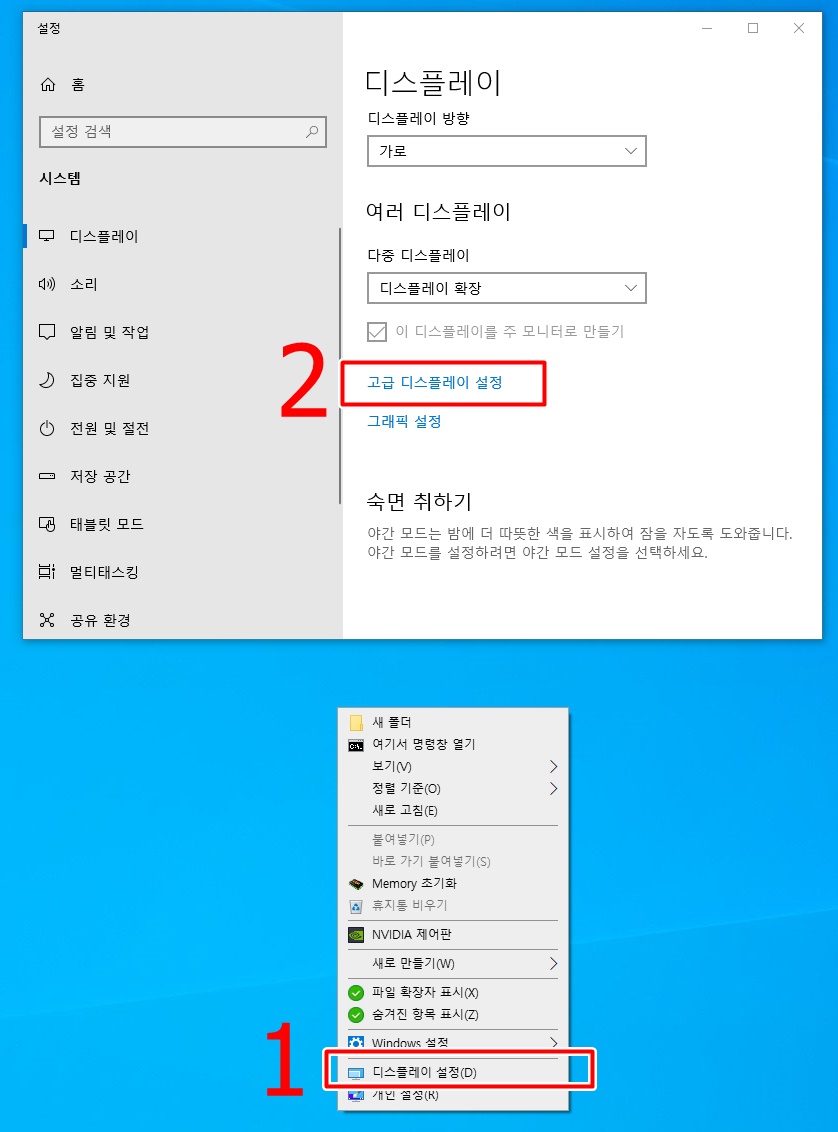
디스플레이 설정 -> 고급 디스플레이 설정 에 들어갑시다

고급 디스플레이 설정 들어가시면 디스플레이 선택에 PHL 325M7C를 선택하고 나서
디스플레이 1의 어댑터 속성을 표시 -> 모든 모드 표시 -> 2560x1440, 트루 컬러(32비트), 144Hz를
선택 하고 확인 누르시면 됩니다.
그 다음 설정은 텍스트 선명하게 보는 설정입니다.

돋보기 아이콘 클릭하시고 ClearType 클릭하시고 잘 보이는 텍스트를 클릭 클릭 하시면 됩니다.
다음은 그래픽 카드 설정 입니다.
이 설정은 그래픽 카드나 내장 그래픽에 따라 설정법이 다르니 참고 바랍니다.
저는 NVIDIA 그래픽 설정 방법입니다.

해상도 변경 -> NVIDIA 컬러 설정 사용 -> 네모칸과 같은 설정 하시면 됩니다.
'리뷰 > 제품' 카테고리의 다른 글
| 고프로(11) 볼타 (1) | 2023.11.16 |
|---|---|
| DMC 엘리트 캔디 숏핀레몬 (1) | 2023.11.16 |
| 나이키스윔 플라워 블록 레이서백 로우 레그컷(NESSE010-338) (1) | 2023.11.16 |
| 필립스 라떼고 3200 (1) | 2023.11.16 |
| [모니터 암]카멜마운트 PMA-2DU (0) | 2020.01.08 |



